相信有很多小伙伴在使用Excel的时候有时候会遇到需要将Excel的数据复制到Word文档中,那么我们应该如何操作才能将数据完整无误的复制到Word文档中呢?下面小编就和大家一起学习如何将Excel数据同步复制到Word文档中吧!
操作步骤:
1、首先我们准备好Excel表格里的数据,然后全选表格CTRL+C复制;
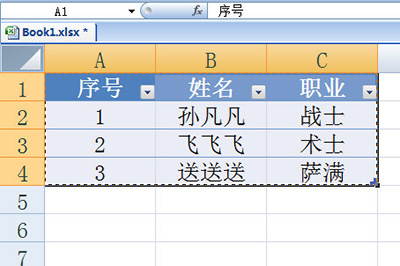
2、接着我们打开Word文档,在左上角粘帖图标中点击【选择性粘帖】或者直接按快捷键CTLR+ALT+V。在粘帖窗口中的左边选择【粘贴链接】,形式选择【Excel工作表对象】;
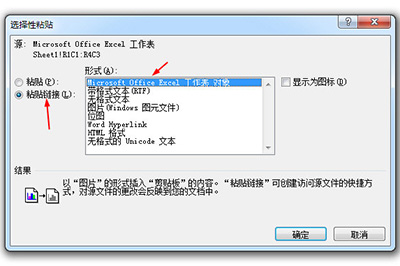
3、最后粘贴成功,并保存;
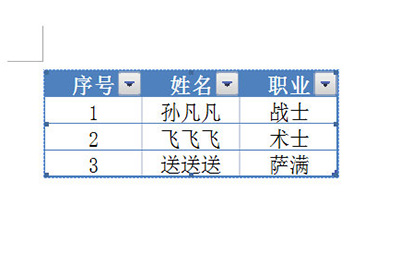
4、如此一来只要你在Excel表格中更新数据,你下次打开Word中就会提示你是否更新数据,点击是,Word和Excel里的表格就能同步更新啦。
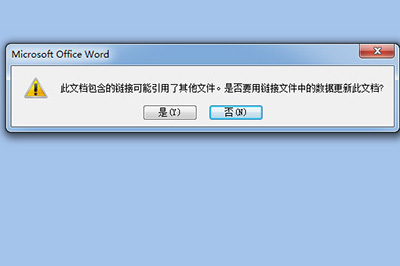 以上就是小编带给大家的详细教学了,希望对你有所帮助!
以上就是小编带给大家的详细教学了,希望对你有所帮助!